Một số lệnh PowerShell cần thiết dùng trong quản trị máy tính trong mạng nội bộ
(42)
Cấu hình máy tính sử dụng cho bài viết này :
Device name DESKTOP-DT03IGN
Processor Intel(R) Xeon(R) CPU E3-1225 v5 @ 3.30GHz 3.30 GHz
Installed RAM 16,0 GB
Device ID 7D159386-F77B-4A8B-AB36-97BD6A1A8276
Product ID 00331-10000-00001-AA996
System type 64-bit operating system, x64-based processor
Phiên bản hệ điều hành
Edition Windows 10 Pro
Version 21H2
Installed on 10/6/2022
OS build 19044.2728
Experience Windows Feature Experience Pack 120.2212.4190.0
Phiên bản Power Shell :
PSVersion 5.1.19041.2673
PSEdition Desktop
PSCompatibleVersions {1.0, 2.0, 3.0, 4.0…}
BuildVersion 10.0.19041.2673
CLRVersion 4.0.30319.42000
WSManStackVersion 3.0
PSRemotingProtocolVersion 2.3
SerializationVersion 1.1.0.1
Dưới đây là một số câu lệnh PowerShell (PS) để quản trị máy tính:
- Get-Process: Lấy danh sách các tiến trình đang chạy trên máy tính.
Lệnh số 1 là Get-Process, nó cho phép lấy danh sách các tiến trình đang chạy trên máy tính. Đây là một lệnh PowerShell rất hữu ích để quản trị hệ thống và giám sát hoạt động của các tiến trình.
Ví dụ, để lấy danh sách các tiến trình đang chạy trên máy tính, bạn có thể mở PowerShell và gõ lệnh Get-Process như sau:
Get-Process
Sau khi gõ lệnh và nhấn Enter, PowerShell sẽ trả về danh sách các tiến trình đang chạy trên máy tính, bao gồm tên tiến trình, ID tiến trình, bộ nhớ đang sử dụng, đường dẫn tới tệp thực thi và nhiều thông tin khác.
Ngoài ra, bạn có thể sử dụng các tùy chọn để lọc danh sách các tiến trình theo tên hoặc ID của tiến trình, sắp xếp theo thứ tự tăng hoặc giảm dần về bộ nhớ sử dụng, và nhiều tùy chọn khác. Ví dụ, để lọc danh sách các tiến trình theo tên tiến trình là “chrome”, bạn có thể sử dụng lệnh sau:
Get-Process chrome- Get-Service: Lấy danh sách các dịch vụ đang chạy trên máy tính.
- Get-EventLog: Lấy thông tin về các sự kiện đã được ghi lại trong nhật ký sự kiện của hệ thống.
- Get-WmiObject: Lấy thông tin từ các đối tượng WMI (Windows Management Instrumentation).
- Set-ExecutionPolicy: Thiết lập chính sách thực thi tệp PowerShell trên máy tính.
- Set-Service: Thay đổi trạng thái của dịch vụ hoặc thiết lập cấu hình mới cho một dịch vụ.
- Restart-Computer: Khởi động lại máy tính từ xa hoặc trên máy tính hiện tại.
- Stop-Process: Dừng một tiến trình đang chạy trên máy tính.
- New-Item: Tạo một tệp hoặc thư mục mới trên máy tính.
- Remove-Item: Xóa một tệp hoặc thư mục khỏi máy tính.
Lưu ý rằng để sử dụng các câu lệnh PS này, bạn cần quyền quản trị viên trên máy tính hoặc phải chạy PowerShell với quyền quản trị viên.

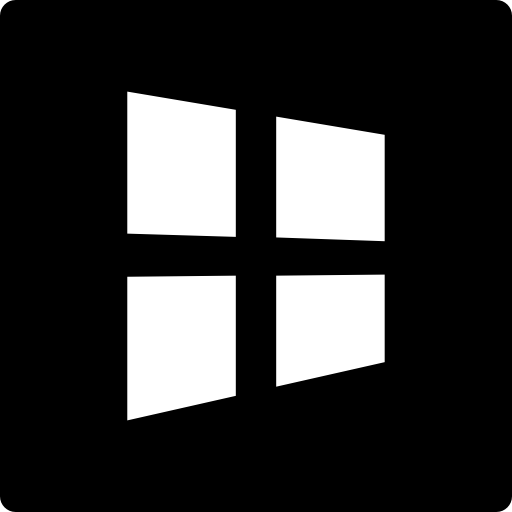 Thủ thuật run command với quyền Administrator
Thủ thuật run command với quyền Administrator  Cài đặt phần mềm chấm công Wise Eye 5.1 chi tiết nhất
Cài đặt phần mềm chấm công Wise Eye 5.1 chi tiết nhất
Để lại bình luận